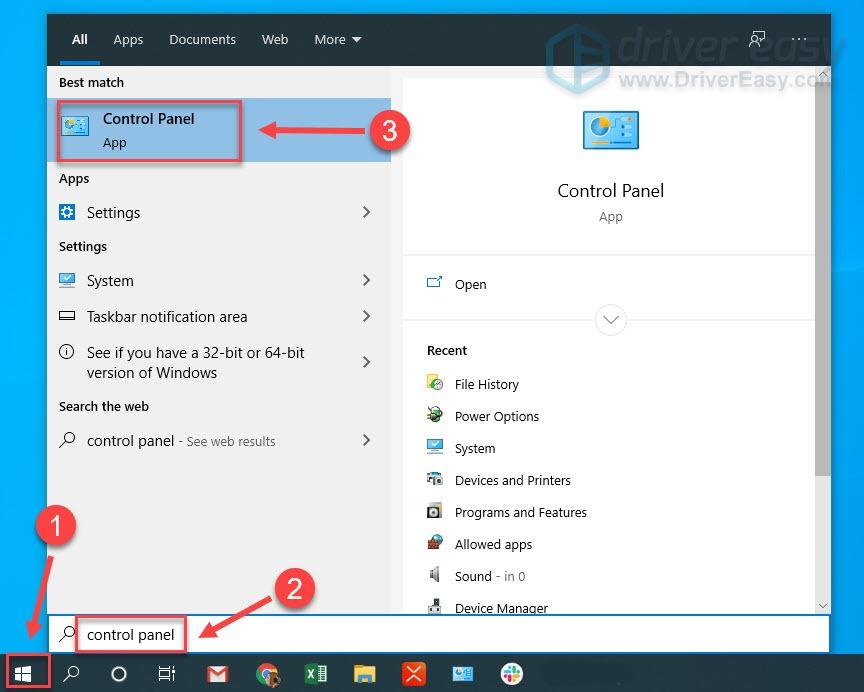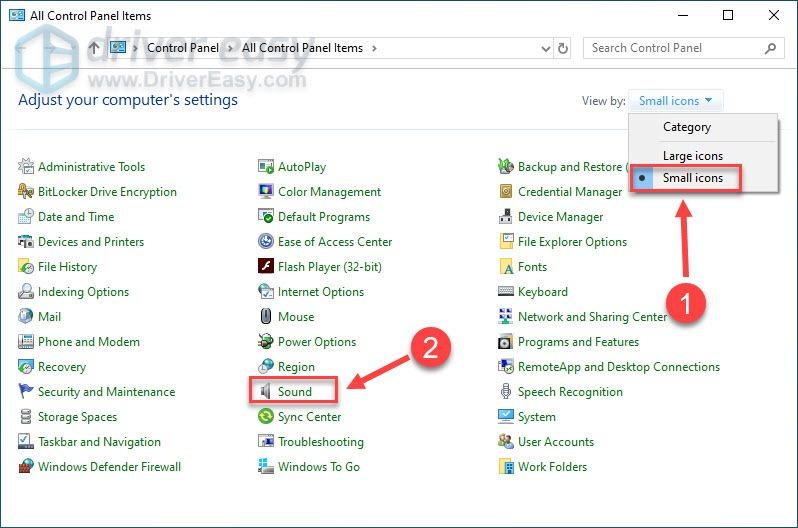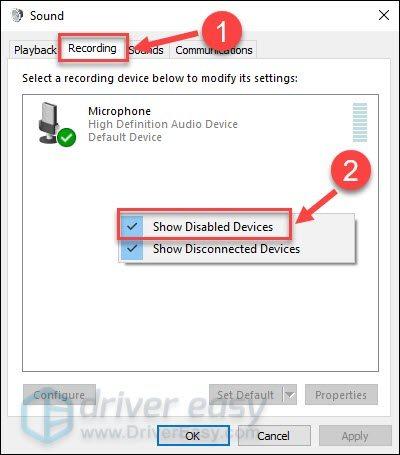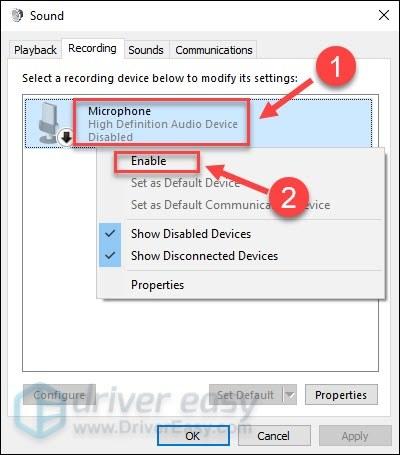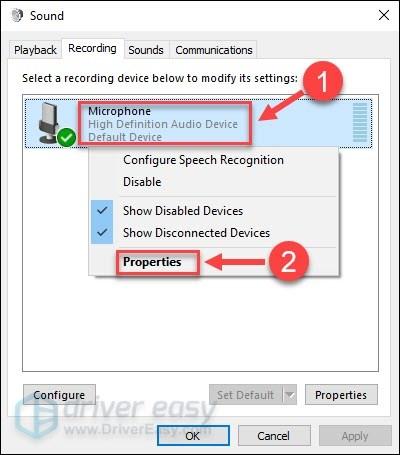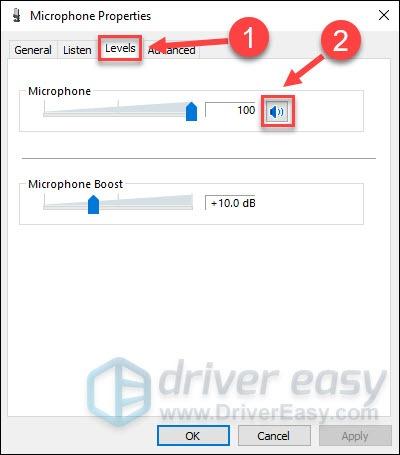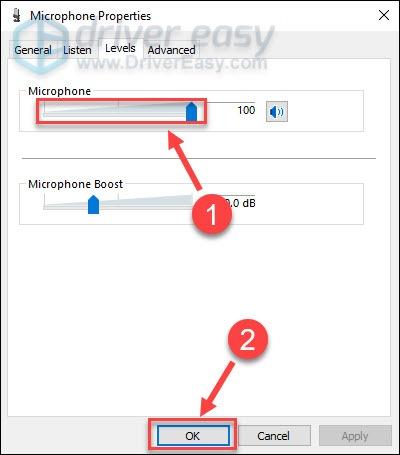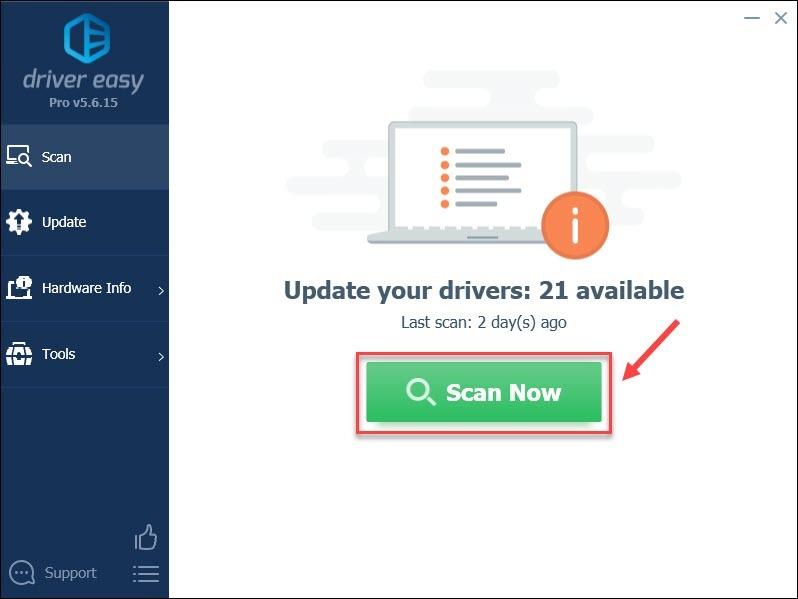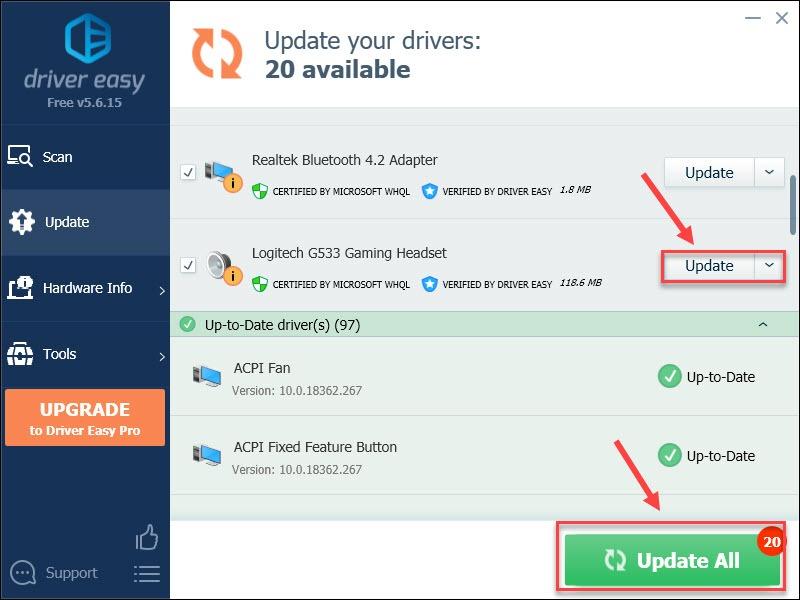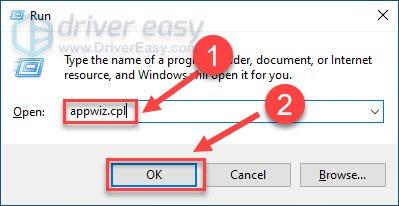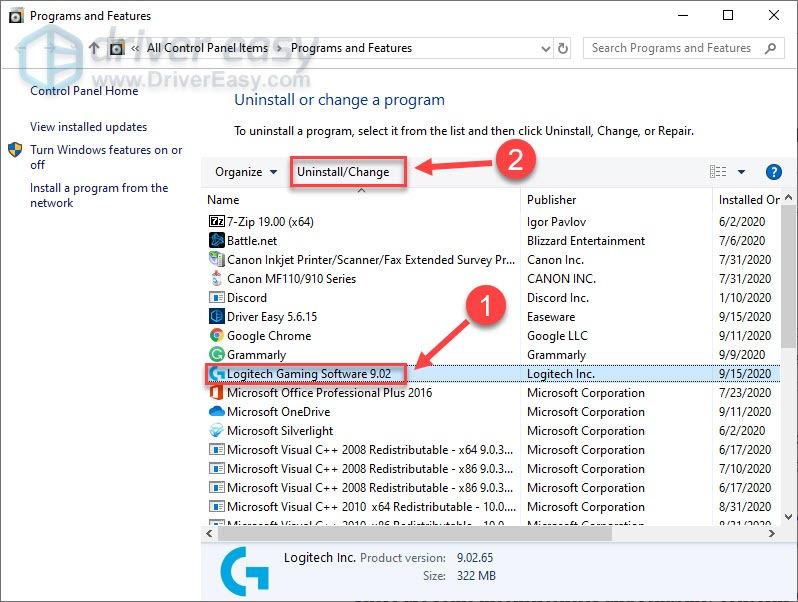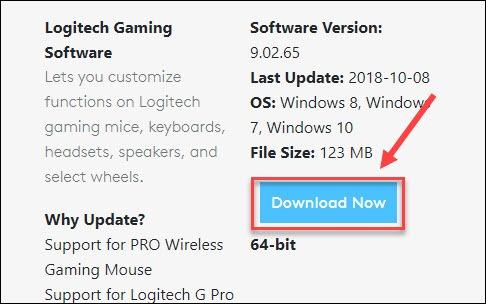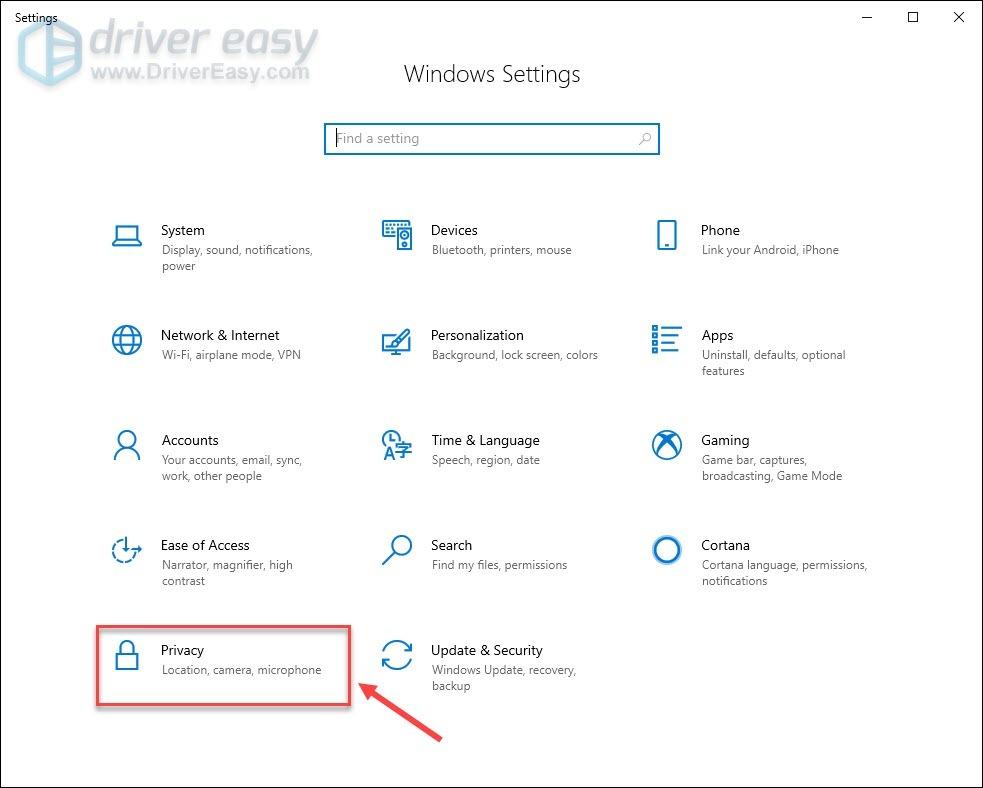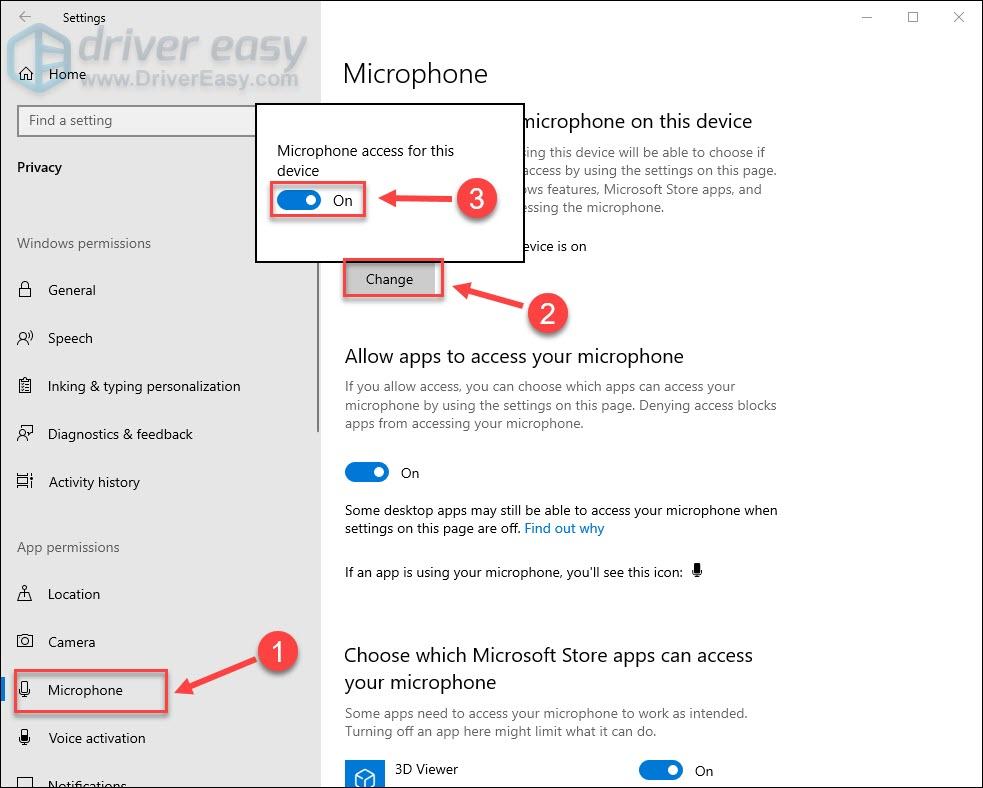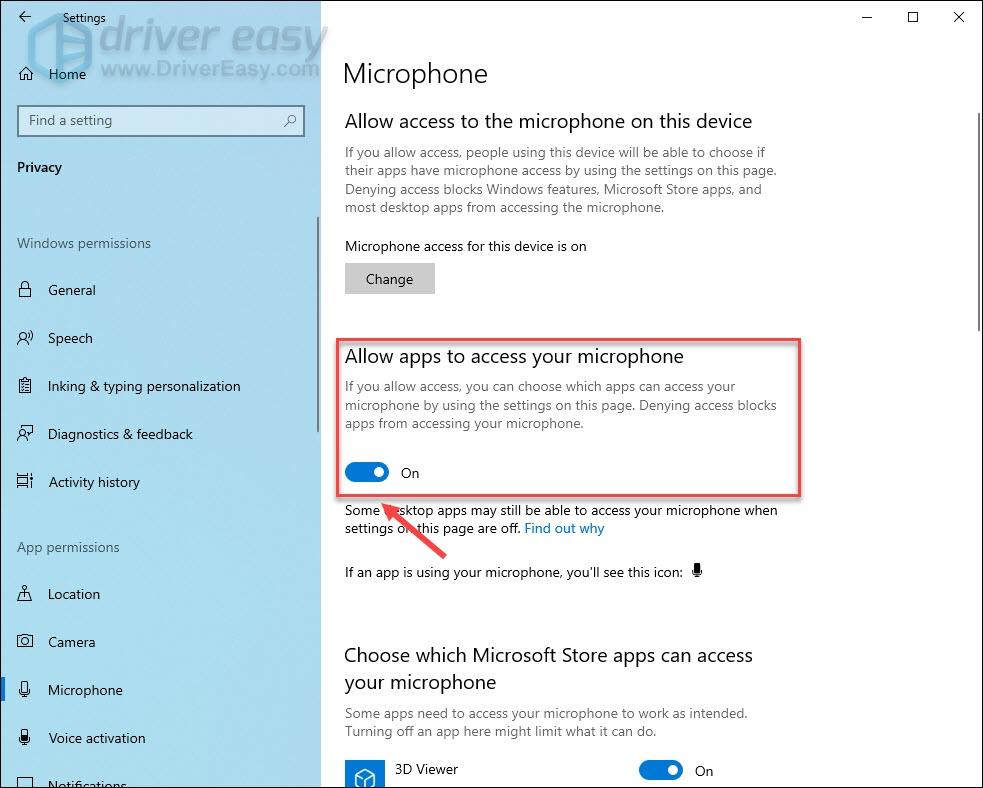Esteu utilitzant auriculars per a jocs Logitech G533, però trobeu que el micròfon no funciona? Aquest tipus de problema és bastant molest, però afortunadament no és difícil de resoldre. Aquí hi ha 4 solucions senzilles que van ajudar molts usuaris de Windows a tornar a funcionar el micròfon Logitech G533. Fes una ullada i prova-los!
- Feu clic a Començar botó. A continuació, escriviu panell de control al quadre de cerca i feu clic Panell de control .
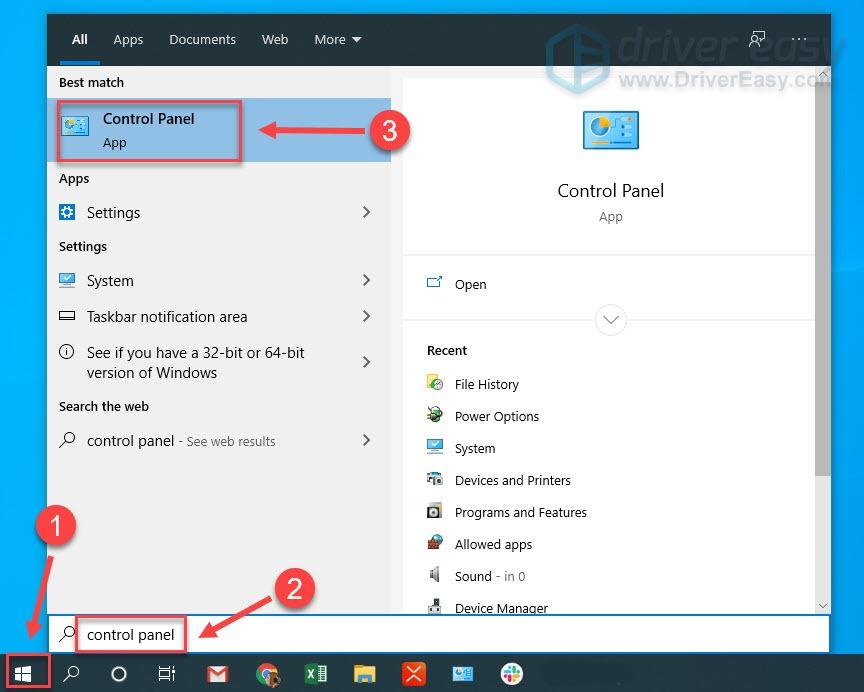
- Seleccioneu Petites icones del menú desplegable al costat de Veure per . A continuació, feu clic So .
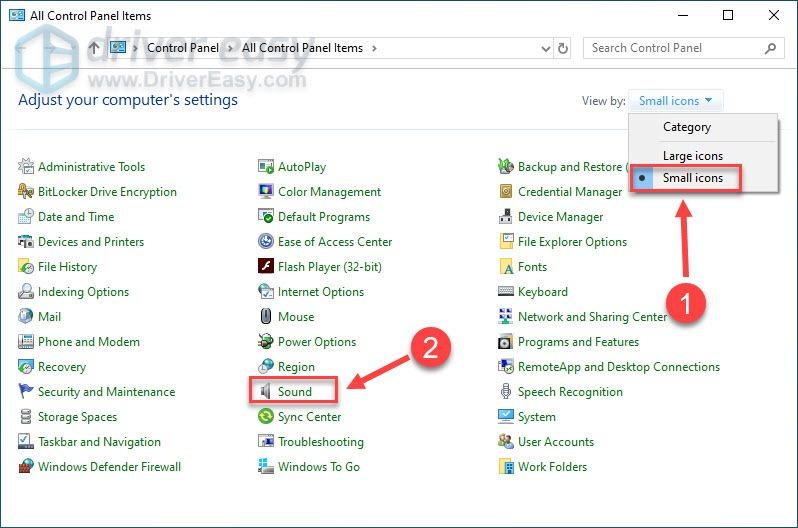
- Feu clic a Gravació pestanya. A continuació, feu clic amb el botó dret a qualsevol àrea buida i marqueu-ho Mostra els dispositius desactivats .
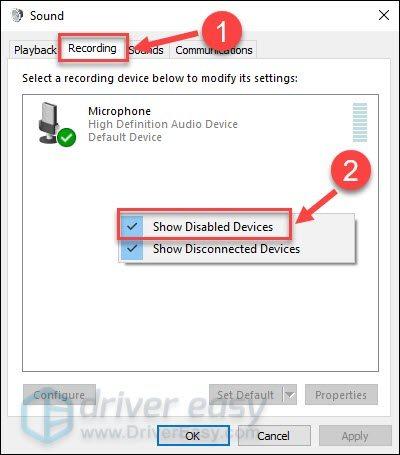
- Si el vostre micròfon Logitech G533 està desactivat, feu-hi clic amb el botó dret i feu-hi clic Activa .
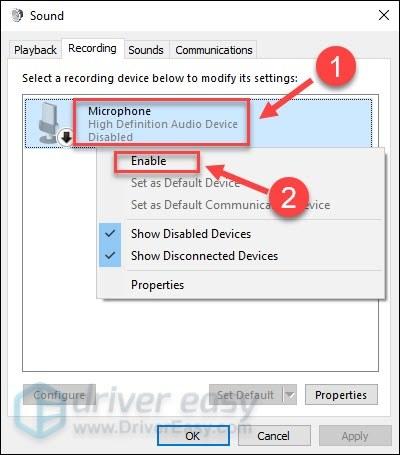
- Assegureu-vos que el micròfon estigui configurat com a dispositiu predeterminat. Si no, feu-hi clic i feu clic Instal · lat per defecte .

- Feu clic amb el botó dret al micròfon i feu clic Propietats .
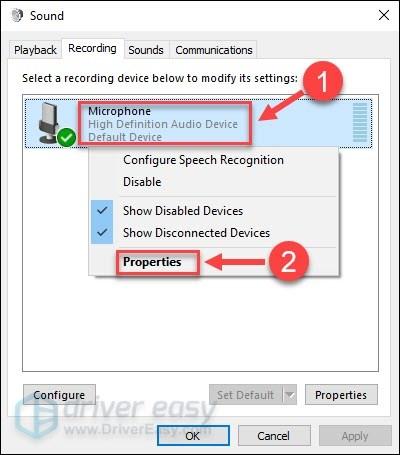
- Seleccioneu el Nivells pestanya. Si el micròfon està silenciat, feu clic a icona de l'altaveu per activar-lo.
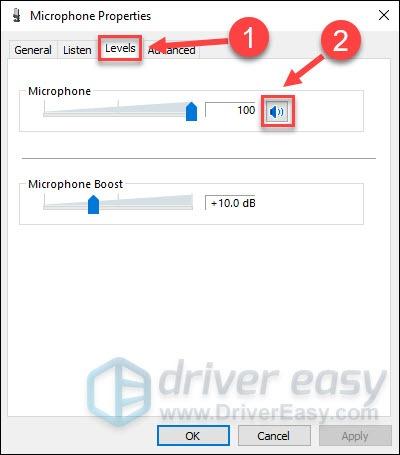
- Arrossegueu el control lliscant sota Micròfon cap a l'esquerra per maximitzar el volum. A continuació, feu clic D'acord .
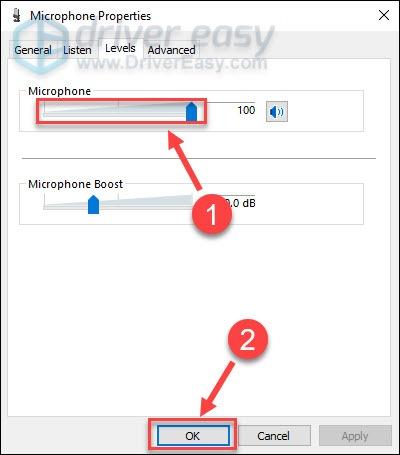
- Executeu Driver Easy i feu clic a Escanejar ara botó. Driver Easy escanejarà el vostre ordinador i detectarà qualsevol problema amb els controladors.
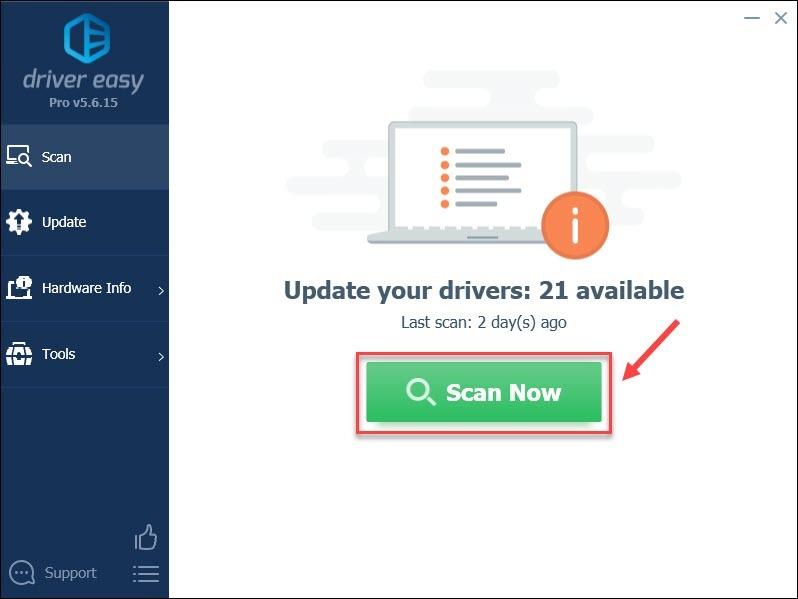
- Feu clic a Actualització botó al costat del marcat Controlador Logitech G533 per descarregar automàticament la versió correcta d'aquest controlador, llavors podeu instal·lar-lo manualment (ho podeu fer amb la versió GRATUÏTA).
O feu clic Actualitza-ho tot per descarregar i instal·lar automàticament la versió correcta de tots els controladors que falten o no actualitzats al vostre sistema. (Això requereix el Versió Pro - se us demanarà que actualitzeu quan feu clic Actualitza-ho tot .)
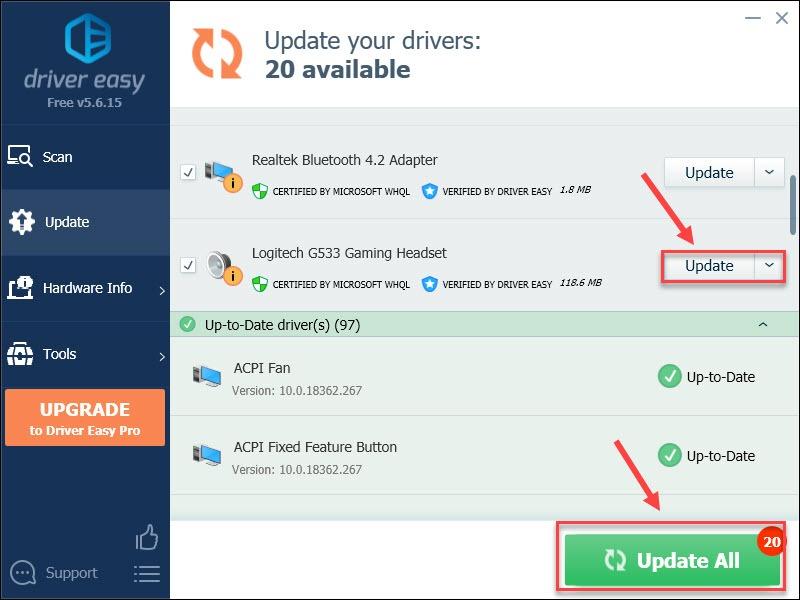
- Al teclat, premeu el botó Tecla del logotip de Windows i R al mateix temps per invocar el quadre Executar.
- Tipus appwiz.cpl al camp i feu clic D'acord .
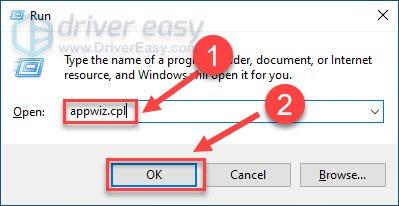
- Feu clic Programari de jocs Logitech i feu clic Desinstal·la/canvia .
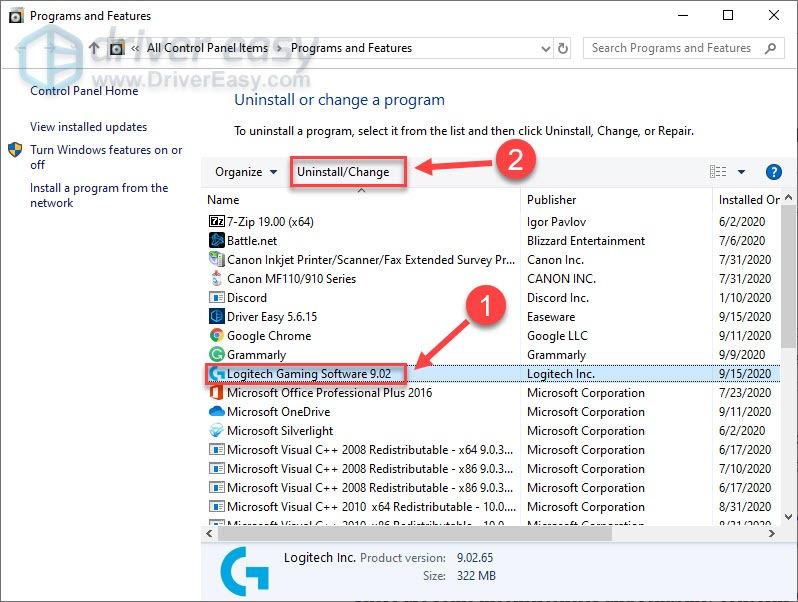
- Seguiu les instruccions a la pantalla per desinstal·lar completament el programa.
- Anar a Lloc web d'assistència de Logitech . A continuació, cerqueu la darrera versió de Logitech Gaming Software que s'adapti al vostre sistema operatiu i feu clic Descarrega ara .
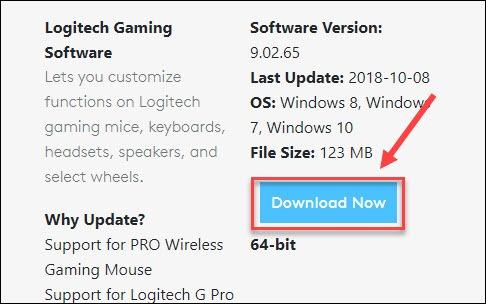
- Un cop hàgiu acabat de descarregar, feu doble clic al fitxer descarregat i seguiu l'assistent per instal·lar el programari.
- Al teclat, premeu el botó Tecla del logotip de Windows i jo al mateix temps per entrar al menú de configuració de Windows.
- Feu clic Privadesa .
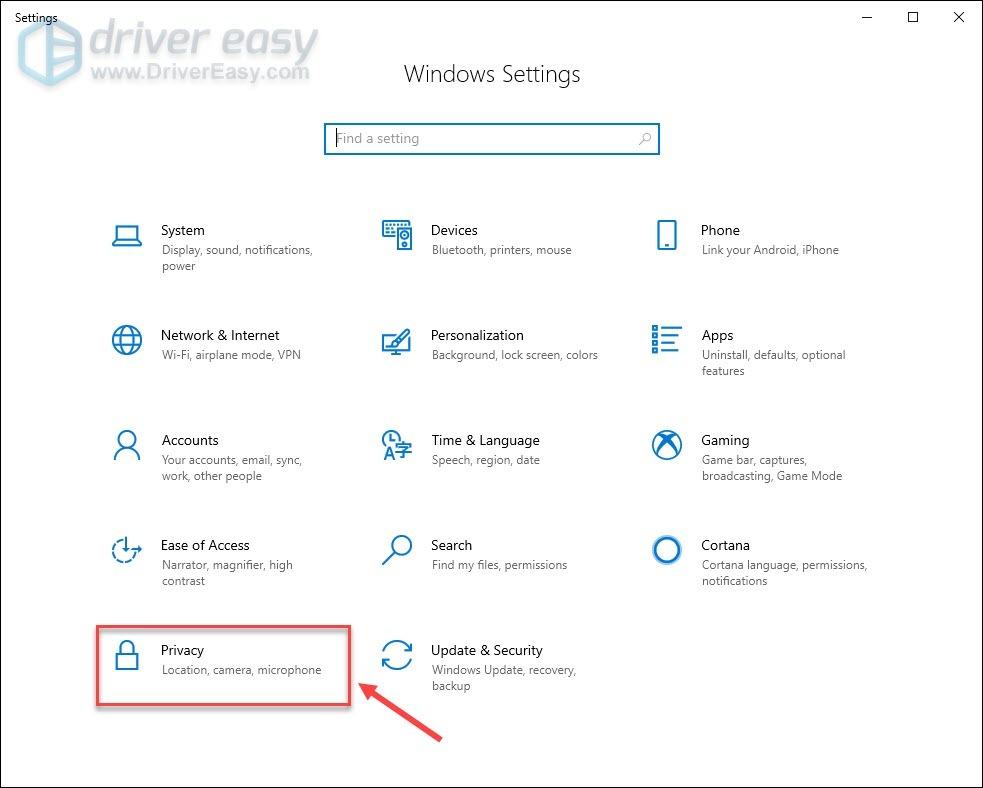
- Feu clic Micròfon al panell esquerre. A continuació, feu clic a Canviar botó i assegureu-vos que l'accés al micròfon d'aquest dispositiu és Encès .
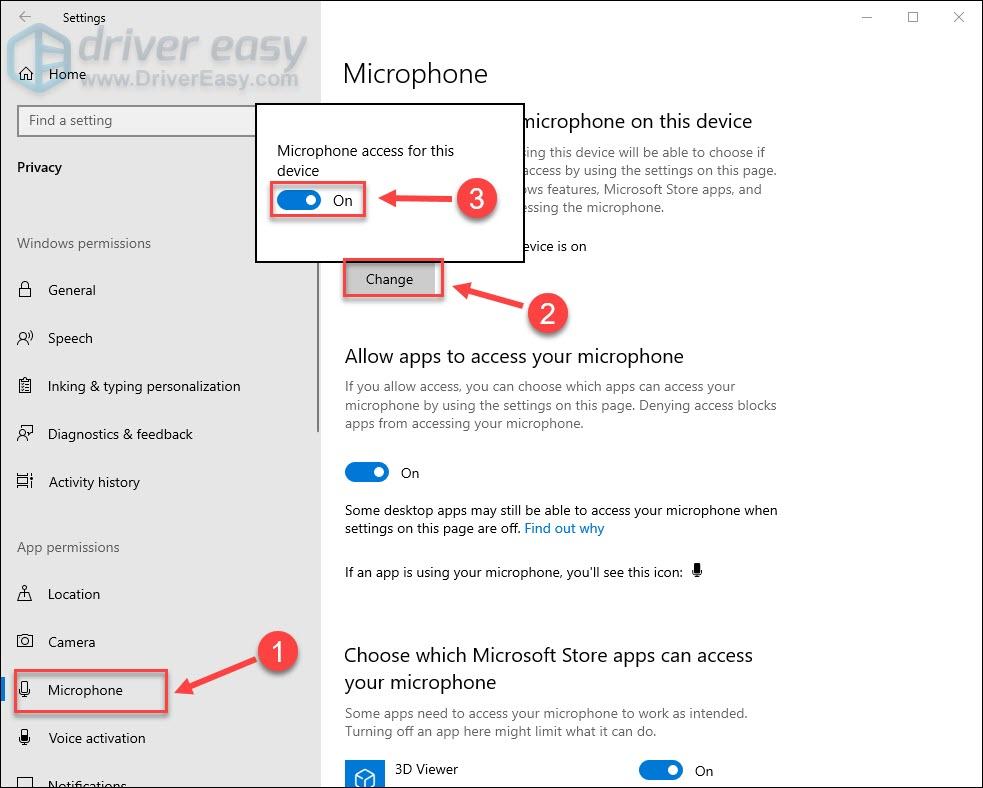
- Assegura't Permet que les aplicacions accedeixin al vostre micròfon està girat activat .
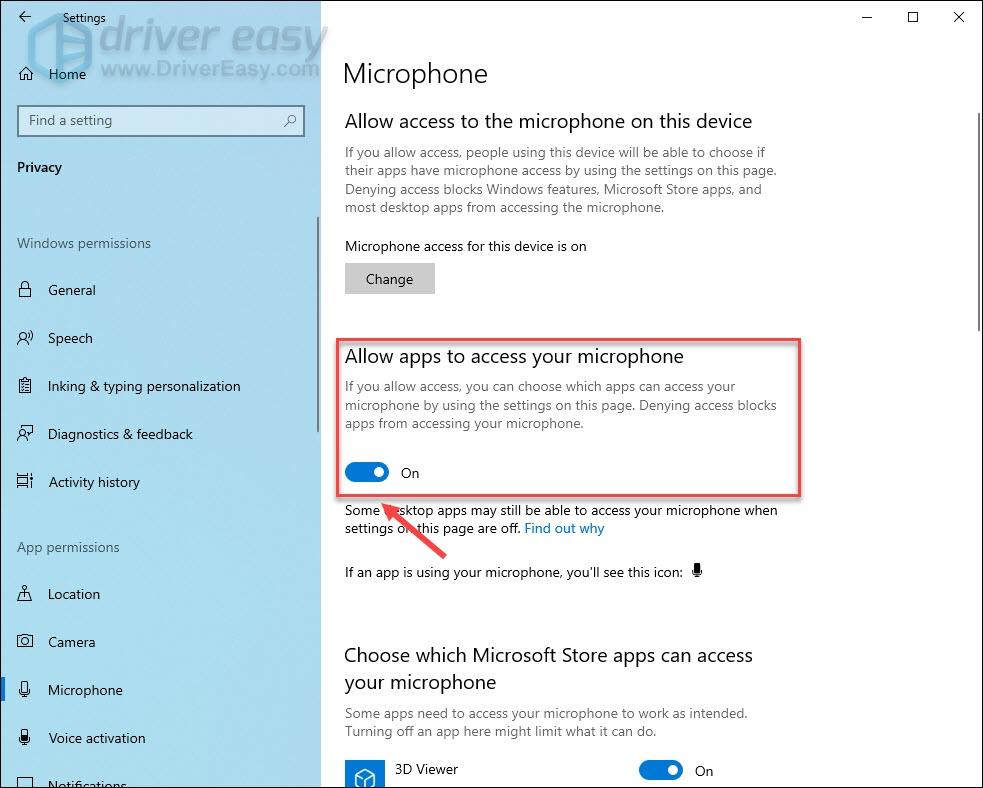
Solució 1: comproveu la configuració del micròfon
Per solucionar el problema del micròfon Logitech G533 que no funciona, primer hauríeu d'assegurar-vos que estigui configurat correctament al vostre ordinador.
Ara que el micròfon dels auriculars Logitech G533 està configurat com a dispositiu predeterminat i no està desactivat ni silenciat, hauria de funcionar com s'esperava. Si no, a continuació us oferim més solucions.
Solució 2: actualitzeu el controlador d'àudio
Si utilitzeu un controlador d'àudio incorrecte o no està actualitzat, el micròfon dels auriculars Logitech G533 no funcionarà correctament. Per tant, hauríeu d'actualitzar el controlador d'àudio per veure si soluciona el problema. Aquí hi ha dues opcions per obtenir el controlador d'àudio més recent i adequat de manera segura: manualment o automàticament .
Opció 1: descarregar i instal·lar manualment el controlador
Logitech continua actualitzant els controladors dels seus dispositius. Tot el que necessites és anar al Lloc web d'assistència de Logitech , cerqueu els controladors corresponents al vostre gust específic de la versió de Windows (per exemple, Windows de 32 bits) i descarregueu el controlador manualment.
Un cop hàgiu descarregat el controlador correcte per al vostre sistema, feu doble clic al fitxer descarregat i seguiu les instruccions a la pantalla per instal·lar-lo.
Opció 2: actualitzar automàticament el controlador (recomanat)
Si no teniu temps, paciència o habilitats informàtiques per actualitzar el vostre controlador d'àudio manualment, podeu fer-ho automàticament amb Conductor fàcil .
Driver Easy reconeixerà automàticament el vostre sistema i trobarà els controladors correctes per a ell. No cal que sàpigues exactament quin sistema està executant el teu ordinador, no t'has de preocupar pel controlador incorrecte que estaries baixant i no t'has de preocupar per cometre un error en instal·lar-lo.
Podeu actualitzar el vostre controlador d'àudio automàticament amb la versió GRATIS o Pro de Driver Easy. Però amb el Versió Pro només calen 2 passos (i obteniu suport complet i una garantia de devolució de 30 dies):
Comproveu com funciona el micròfon dels auriculars Logitech G533 després de l'actualització del controlador. Encara no hi ha sort? A continuació, proveu la següent correcció a continuació.
Solució 3: torneu a instal·lar el programari de jocs Logitech
La reinstal·lació del programari Logitech també podria resoldre una varietat d'errors inexplicables amb els dispositius Logitech. Per tant, si teniu el programari Logitech Gaming instal·lat al vostre ordinador, seguiu la guia següent per fer una nova instal·lació.
Ara torneu a connectar els auriculars Logitech G533 al vostre ordinador i el micròfon hauria de transmetre la vostra veu amb normalitat.
Si esteu a Windows 10 i només veieu el problema del micròfon Logitech G533 que no funciona mentre feu servir determinades aplicacions, és possible que hi hagi alguna cosa malament amb la configuració de privadesa. Seguiu el mètode següent per fer-ho bé.
Solució 4: permet l'accés al micròfon dels auriculars (per a usuaris de Windows 10)
Heu de permetre que el vostre sistema i l'aplicació Windows 10 accedeixin al micròfon dels auriculars abans de poder-lo utilitzar com cal. A continuació s'explica com comprovar i modificar aquests paràmetres:
Després d'acabar els passos anteriors, comproveu si el problema del micròfon que no funciona s'ha resolt. Si, per desgràcia, cap de les solucions anteriors fa el truc, és probable que el micròfon estigui trencat físicament i és possible que considereu posar-vos en contacte amb el venedor per obtenir més ajuda.
Tant de bo aquest article us sigui útil quan us trobeu amb el problema del micròfon Logitech G533 que no funciona. Si us plau, no dubteu a deixar un comentari si teniu cap pregunta o suggeriment.